A fájlok és mappák kezelése alapvető készség a Linux világában. E területen az egyik kulcselem a tulajdonosok és a hozzáférési jogok kezelése. Ebben az útmutatóban megtanulod, hogyan tudod a chown parancs segítségével megváltoztatni a fájlok és mappák tulajdonosát. Akár a saját fájljaidat szeretnéd átszervezni, akár egy fájlcsoport felelősségét szeretnéd átvenni, ez az útmutató lépésről-lépésre végigvezet a folyamaton.
Legfontosabb megállapítások
- A fájlok tulajdonosának megjelenítése az ls -l parancs segítségével történik.
- A chown parancsot a fájlok és mappák tulajdonosának megváltoztatásához használják.
- A root fájlok tulajdonosának megváltoztatásához szükséges a sudo parancs használata.
Lépésről lépésre útmutató
1. lépés: A meglévő fájlok és mappák megjelenítése
A fájlok és mappák jelenlegi tulajdonosainak ellenőrzésére az ls -l és ls -la parancsok használata ajánlott. Az első parancs az alapvető információkat mutatja, míg a második a rejtett fájlokat is felsorolja. A kimenet megmutatja minden fájl és mappa tulajdonjogát és csoportját, lehetővé téve számodra a jelenlegi felhasználói státusz megértését.
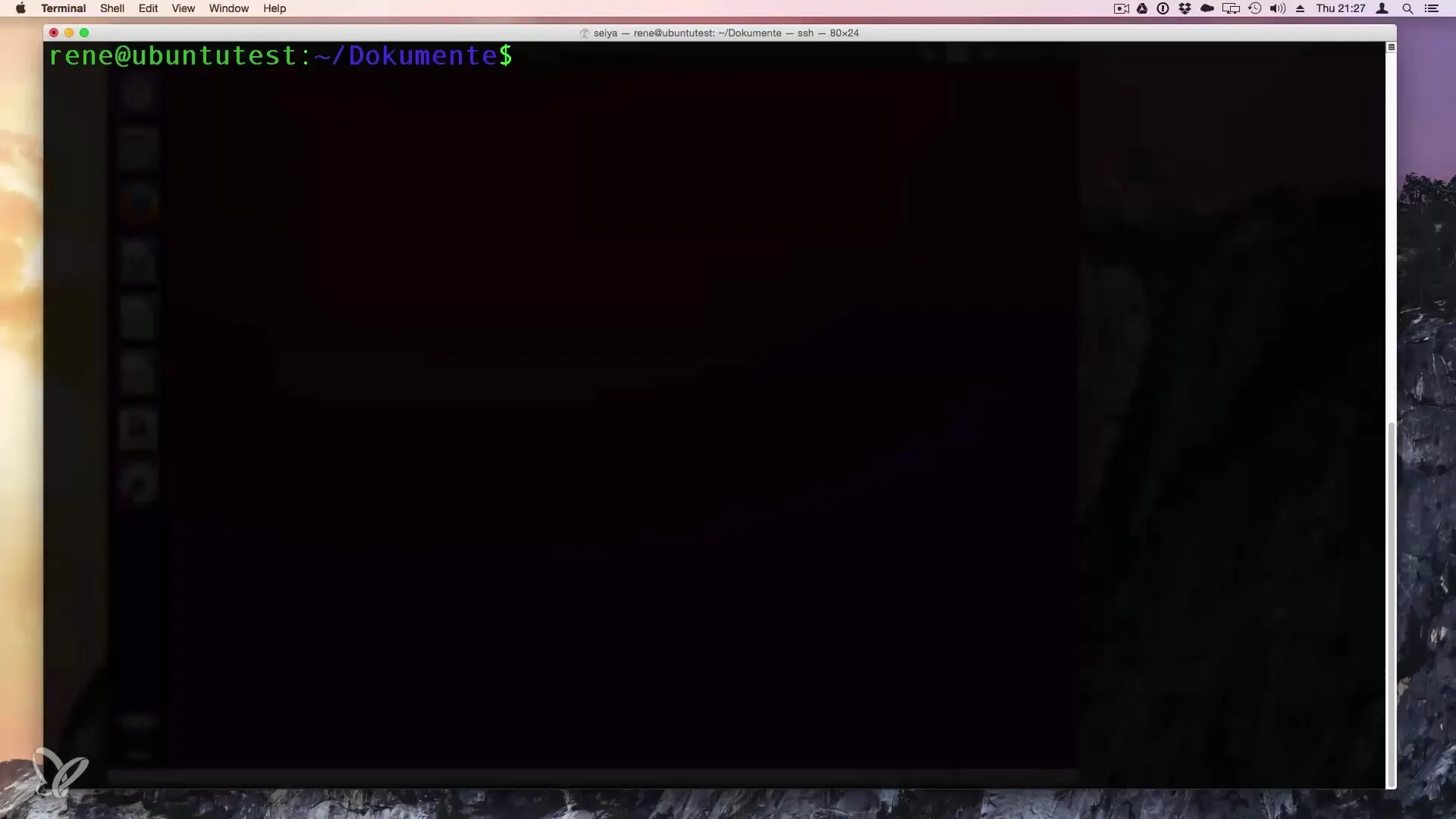
2. lépés: Információk a felhasználókról és csoportokról
Az ls -l parancs kimenetében két mezőt látsz, amelyek a tulajdonost és a csoportot képviselik. Az első bejegyzés az a felhasználó, akihez a fájl tartozik, a második bejegyzés pedig a megfelelő csoportot mutatja. Ezzel áttekintést kapsz arról, hogyan kezelik a felhasználókat és csoportokat a rendszeredben.
3. lépés: Felhasználók és csoportok hozzárendelése
Ha meg kell változtatnod a fájlok vagy mappák tulajdonosait, ezt a chown parancs segítségével teheted meg. Két fő változat létezik: egy felhasználót és egy csoportot a következő szintaxisban rendelhetsz hozzá: chown újFelhasználó:újCsoport fájlnév. Figyelembe kell venni, hogy csak olyan felhasználót rendelhetsz egy fájl tulajdonosaként egy csoporthoz, akinek megfelelő jogosultságai vannak.
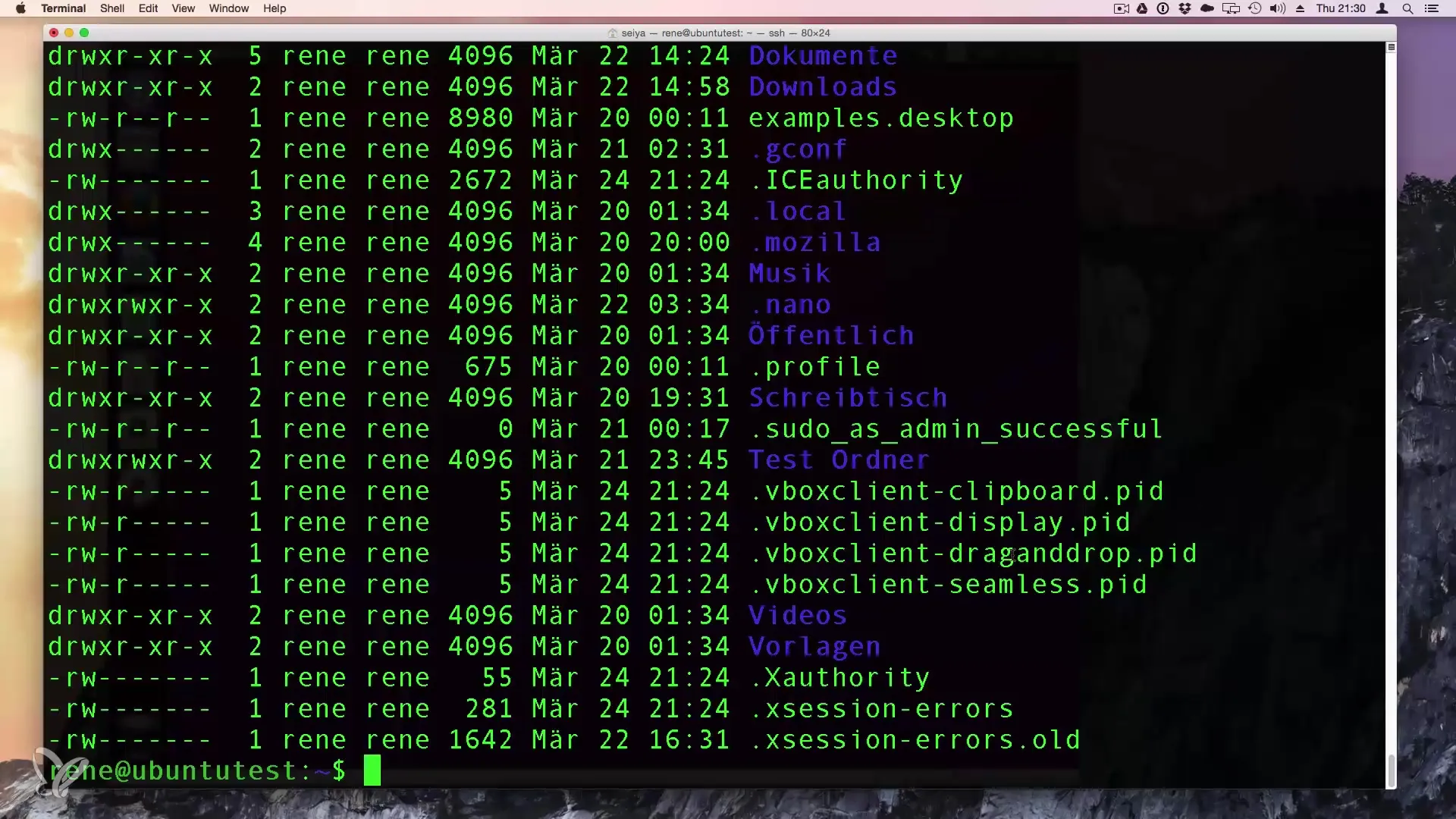
4. lépés: Használj sudo parancsot
A fájl tulajdonosának megváltoztatásához, amely magasabb jogosultságú, például a root felhasználó, használnod kell a sudo parancsot. Ehhez írd be a következőt: sudo chown újFelhasználó:újCsoport fájlnév. Ajánlott pontosan ellenőrizni, mely fájlokat módosítod, hogy elkerüld a véletlen rendszerbeli módosításokat.
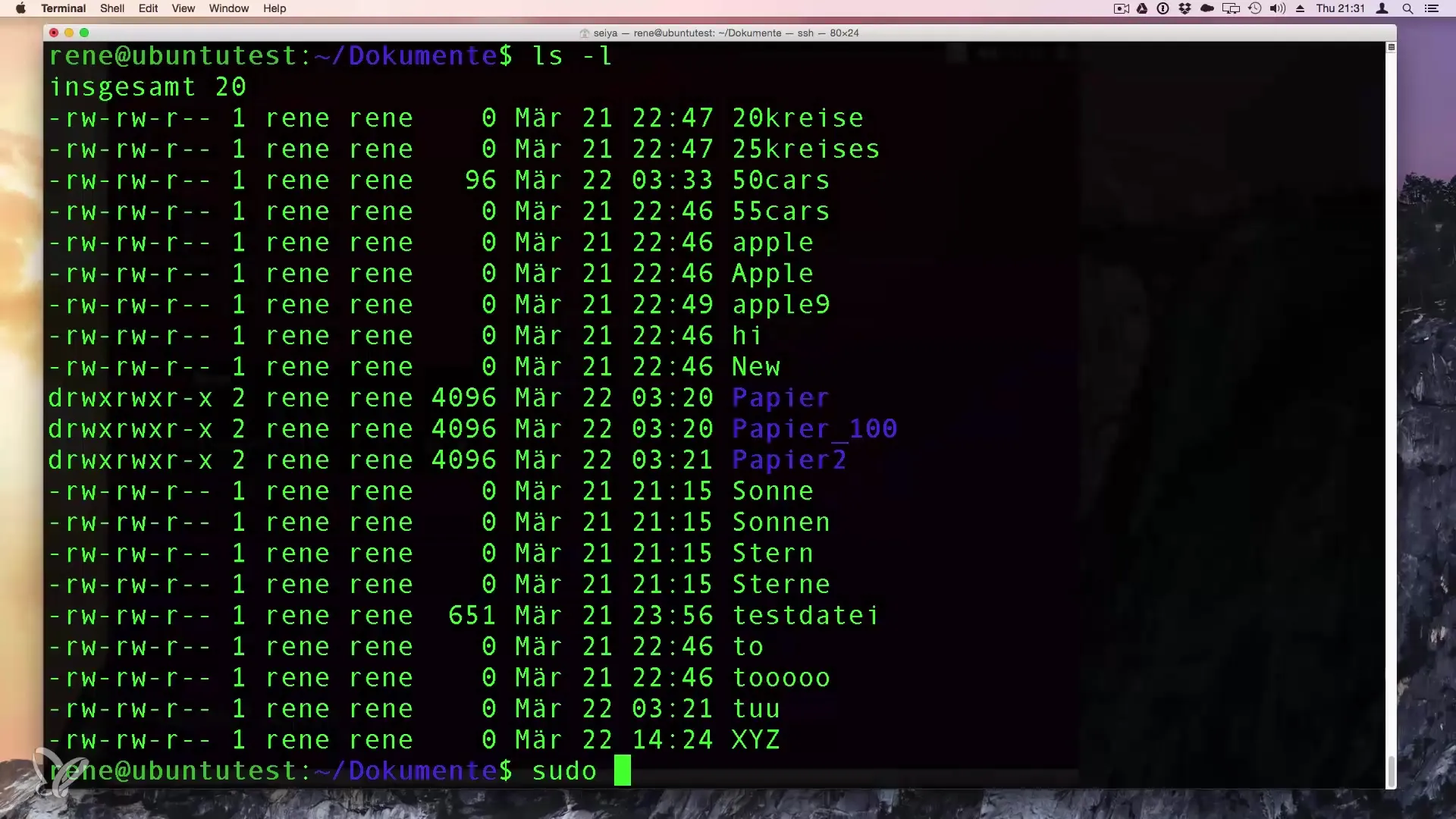
5. lépés: Használj wildcardokat
Ha egyszerre több fájlt szeretnél módosítani, wildcardokat használhatsz. Például a chown újFelhasználó:újCsoport * parancs lehetővé teszi, hogy az aktuális könyvtár összes fájlját módosítsd. Ez hatékonyabbá és időtakarékosabbá teszi a folyamatot.
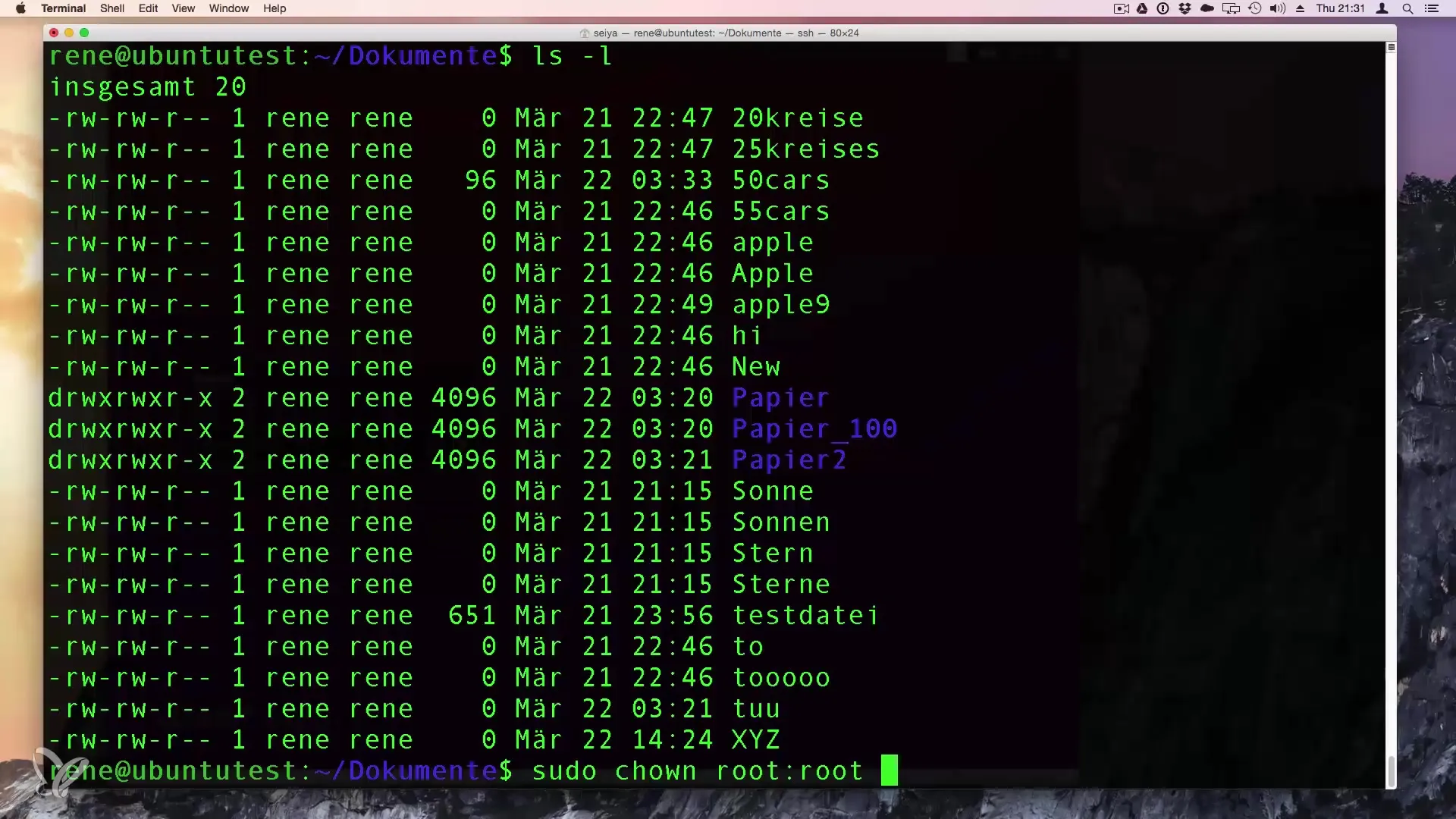
6. lépés: Ellenőrizd a módosításokat
Miután végrehajtottad a módosításokat, futtasd újra az ls -l parancsot, hogy ellenőrizd, valóban megváltoztak-e a tulajdonosok. Ügyelj arra, hogy az új tulajdonos és az új csoport a vártnak megfelelően jelenjen meg. Így biztos lehetsz benne, hogy a módosítások sikeresek voltak.
7. lépés: A jogosultságok megértése
A következő leckében a hozzáférési jogokkal és fájltípusokkal foglalkozunk. E fogalmak biztos megértése segít finomítani és bővíteni a rendszered feletti kontrollt.
Összefoglaló – A fájlok és mappák tulajdonosának megváltoztatása Linux alatt
A tulajdonosok megváltoztatása Linux alatt egyszerű, de alapvető művelet, amely nemcsak abban segít, hogy a fájljaidat rendezetten tartsd, hanem abban is, hogy biztosítsd, hogy csak az arra jogosult felhasználók férjenek hozzá a bizalmas tartalmakhoz. A fent leírt lépések alapján jól fel leszel készülve arra, hogy hatékonyan kezeld a tulajdonosi viszonyokat a rendszeredben.
Gyakran ismételt kérdések
Mi a parancs a fájlok és mappák megjelenítésére?A parancs az ls -l.
Hogyan tudom megváltoztatni egy fájl tulajdonosát?Használja a chown újFelhasználó:újCsoport fájlnév parancsot.
Szükséges a sudo használata?Igen, ha a root felhasználóhoz tartozó fájlokon végzel módosításokat.
Több fájlt egyszerre módosíthatok?Igen, például a * wildcard használatával.
Mi történik, ha egy fájlhoz egy másik felhasználót rendelök?Az új felhasználó a fájlhoz tartozó jogosultságok alapján megkapja a fájl feletti ellenőrzést.


